ייבוא תמונה מ- Google Earth לתבנית ecw
הצורך: עלינו לעבד קדסטר באמצעות תמונת Google Earth בפורמט שהוזכר georight וקל משקל.
הבעיה: האורתו שמוריד Stitchmaps הוא בפורמט jpg, ההפניה הגיאוגרפית שהוא מביא אינה נתמכת על ידי Microstation.
הפיתרון: הורד את התמונה עם Stitchmaps, סנכרן את Google Earth עם Microstation כדי לייבא את הלכידה שהופנתה לגיאוגרפיה ולעוות אחד את השני.
אנו מעוניינים ב- ecw מכיוון שהוא אינו תופס קובץ התייחסות גיאוגרפי נוסף ובו HMR 200 או TIF יכול לשקול 12 מגה בלבד מבלי לאבד הרבה באיכות. יש לנו Stitchmaps ו- Microstation PowerMap V8i, כפי שיש לנו נעשה זאת עם זאת אם כי עם תוכניות אחרות זה יכול להיעשות בפחות צעדים.
בואו נראה איך זה נעשה:
1. הורדת התמונה.
זה עשינו עם StitchMaps, כפי שכבר הוסבר קודם. למעט שציירנו מלבן ב- Google Earth, כך שהוא מוכנס ללכידת התמונות.

ב - Google Earth זה נעשה עם הוסף> מצולע, ובסגנון אנו בוחרים קווי מתאר בעובי קו 1.4 לבן. אנו נעשה זאת כך, מכיוון שמיקרוססטיישן אינה יכולה בגירסאות אלה לייבא קובץ kml, למעט עם FME ממפת בנטלי. אבל הגרסה Powermap לא מביא פונקציונליות זו, כדי ליצור את המלבן נצטרך לעשות את זה ציור על התמונה.
2. יצירת dore georeferenced.
זה נוצר על ידי עושה קובץ> חדש, ואנחנו בוחרים זרע Seed3D. ייבוא תמונות של Google Earth אינו פועל בקובץ דו ממדי.

אז אנחנו חייבים להוסיף georeference לקובץ, זה נעשה עם: כלים> גיאוגרפיה> בחר מערכת קואורדינטות
בלוח אנו בוחרים מתוך ספריה, וכמו הפעם אנחנו מעוניינים באזור UTM 16 צפון, אז אנחנו בוחר:
ספריה> מוקרן> עולם (UTM)> WGS84> UTM84-16N

אם זו המערכת בה אנו משתמשים הכי הרבה, נוכל ללחוץ לחיצה ימנית ולהוסיף למועדפים כדי שנוכל לגשת אליה ביתר קלות. אנחנו עושים OK ואת הקובץ שלנו עכשיו georeferenced.
3. צלם תמונה מ- Google Earth
כדי לסנכרן את Microstation עם Google Earth, אנו עושים זאת כלים> גיאוגרפיה> עקוב אחר תצוגת Google Earth. באופן זה, השקפתנו משקפת בדיוק את מה שיש ב- Google Earth. נוח כיוון שם את הצפון וגישה מקובלת.
כדי לייבא את התמונה שאנחנו עושים כלים> גיאוגרפיה> צלם תמונה של Google Earth, אנו לוחצים על המסך ואז משלימים את הפריסה. מה שיש לנו שם אינו דימוי, אלא א מודל שטח דיגיטלי, עם התמונה כמו רכוש של הנעלה.

כדי לראות את התמונה, אנו מריצים את העיבוד. על מנת לא לסבך את מקומם של כפתורי העיבוד, אני אבצע אותם באמצעות פקודת הטקסט. Utilities> Key in> render all smooth. ראו שיש את התיבה שמעניינת אותנו. תמונה זו, למרות הרזולוציה הגרועה שלה, מופנית לגאוגרפיה.

4. התייחס geor התמונה
לשם כך, ראשית, נציין נקודות בפינות התמונה שהופנתה לגיאוגרפיה. זה נעשה בפיקוד נקודות, נעשה אותם בירוק, בעובי מייצג ובגישה מתאימה כך שפינה של המלבן נראית לעין. אם אנו מאבדים את התמונה, אנו מבצעים את פקודת ה- render שוב, ואנחנו לא דואגים להיות כל כך מדויקים, אנו זוכרים כי דיוק של Google Earth הוא יותר גרוע ממה שאנחנו יכולים להפסיד כאן.
ברגע שהנקודות נעשות, הכנס את תמונת ה- jpg שהורדו עם Stitchmaps: קובץ> מנהל סריקה, ולאחר מכן בלוח אנו בוחרים קובץ> צרף> סריקה. אל לנו לשכוח להשאיר את האפשרות פעילה מקום אינטראקטיבי, כי אנחנו נכנסים אותו באופן ידני.
אנחנו מניחים אותו בתוך קופסת הדימוי האפור, כדי שנוכל למתוח אותו משם.
באופן דומה אנו מצביעים על פינות המלבן המצוי בתמונת הצבע. אנו נעשה זאת באדום כדי להבחין בהבדל.
לבסוף אנחנו צריכים משהו כזה:

כדי למתוח את התמונה, מהחלונית Raster Manager, אנחנו קליק ימני על התמונה, אנו בוחרים לעקם, עם השיטה אפין של יותר מ -3 נקודות. לאחר מכן אנו בוחרים כל פינה, מציינים את נקודת המוצא (אדום) לנקודת היעד (ירוקה) וכשארבעתם שם, אנו לוחצים לחיצה ימנית על העכבר.

5. המירו את התמונה מ- jpg ל- ecw
בוצע, כעת תמונת ה- jpg שלנו מופנית לגיאוגרפיה. כדי לשמור אותו בפורמט אחר, בחר בו, לחץ על לחצן העכבר הימני ובחר להציל. אנו יכולים לבחור מבין פורמטים רבים, כולל היקרים Ecw כי הם לא היו גרסאות Microstation.
ולבסוף יש לנו מה שאנחנו צריכים, גודל 24 MB סריקה, עם קופסה של האינטרס שלנו של מטרים 1225 לכל צד, מוכן לעבודה.






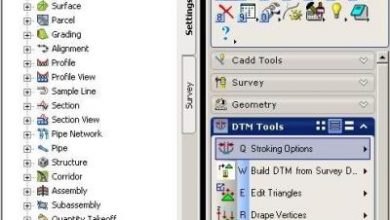
istiyorum